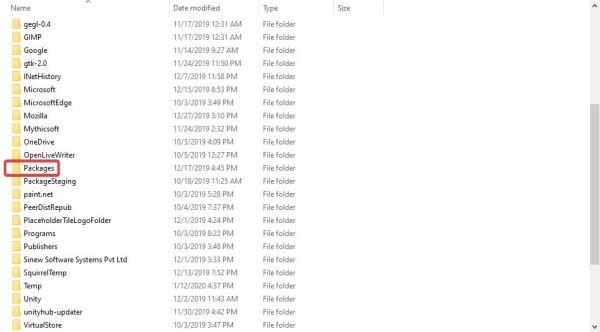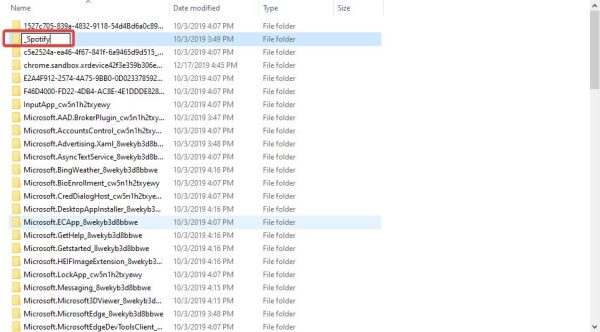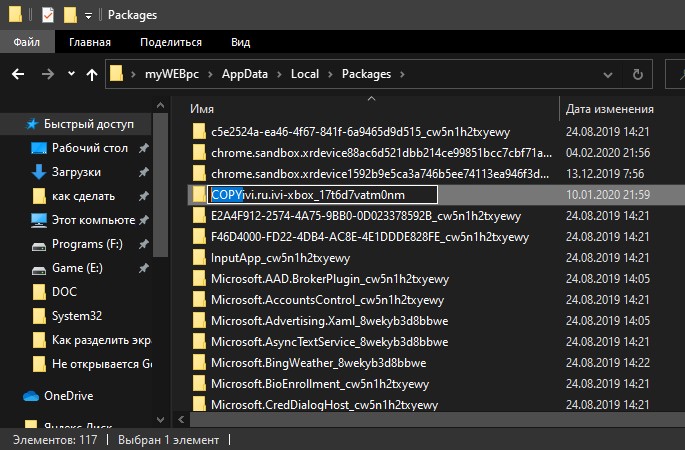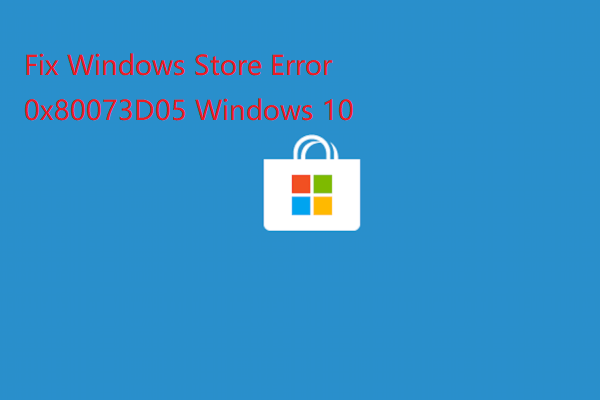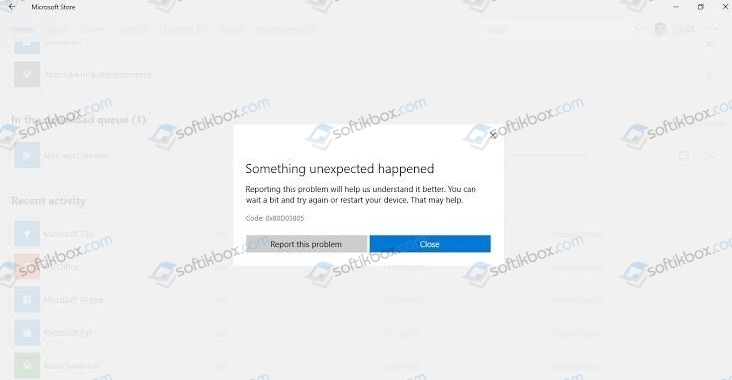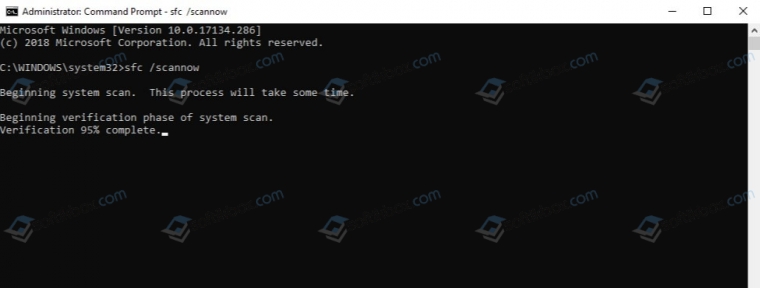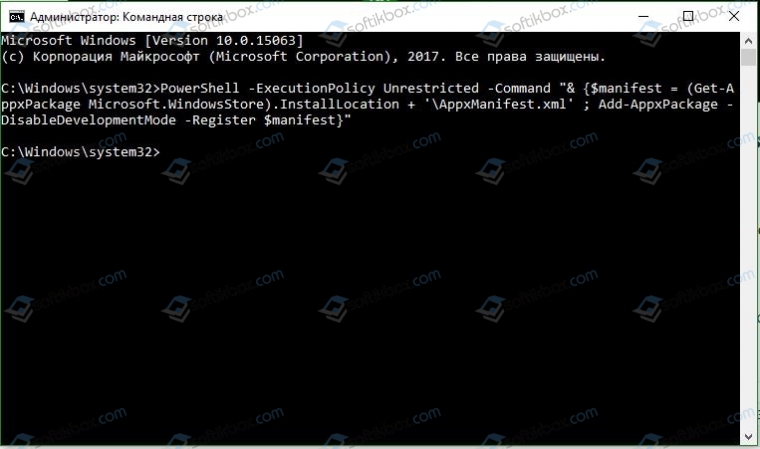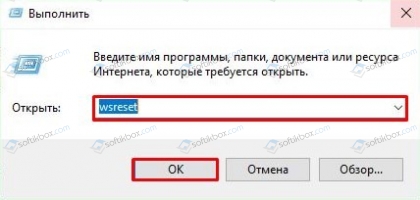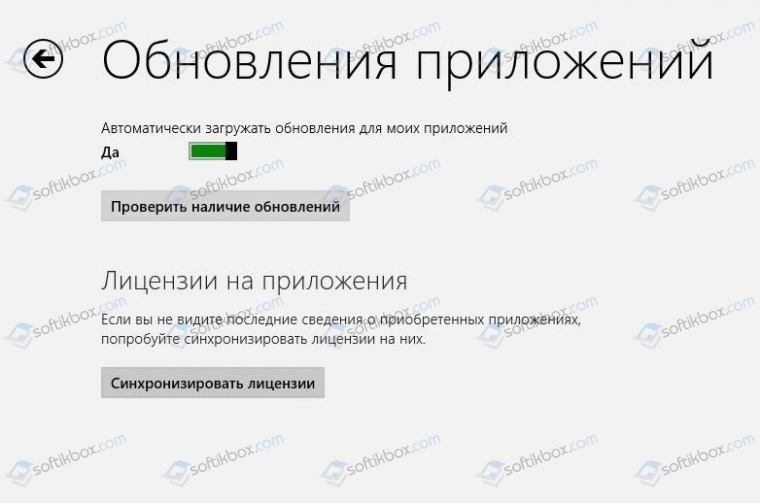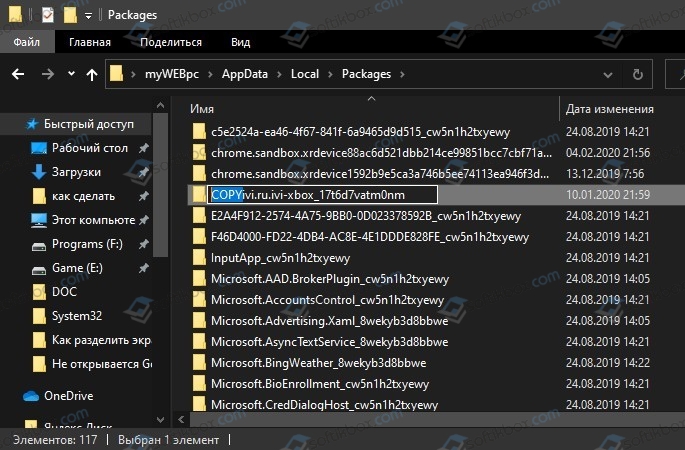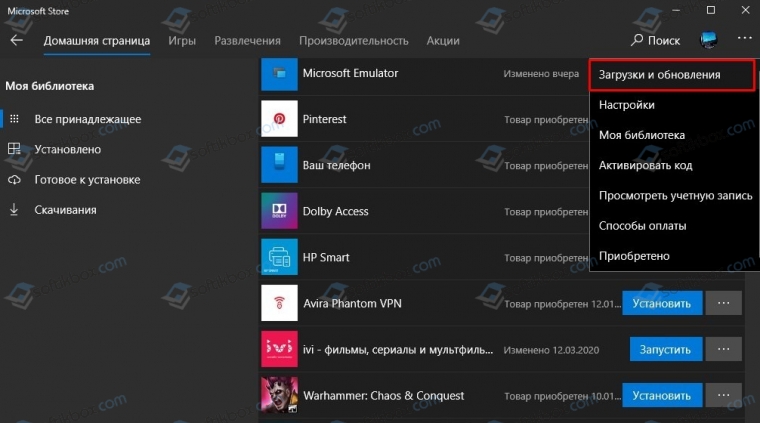код ошибки 0x80073d05 windows 10 магазин
Ошибка Microsoft Store 0x80073D05 при установке или удалении приложений
Если вы много использовали приложения Microsoft Store за последние пару лет, скорее всего, вы столкнулись с этой ошибкой. Видите ли, всякий раз, когда пользователи пытаются установить определенные приложения из магазина, они сталкиваются с ошибкой, 0x80073D05. Обычно это происходит, когда есть какая-либо проблема с кешем. Однако это то, что мы не можем исправить.
0x80073D05, ОШИБКА УДАЛЕНИЯ СУЩЕСТВУЮЩЕГО ХРАНИЛИЩА ДАННЫХ ПРИЛОЖЕНИЯ НЕУДАЧИ, Произошла ошибка при удалении ранее существовавших данных приложения пакета.
Вы можете получить эту ошибку, если симулятор запущен. Закройте симулятор. Вы также можете получить эту ошибку, если есть файлы, открытые в данных приложения (например, если у вас есть файл журнала, открытый в текстовом редакторе).
Симулятор Visual Studio для приложений Магазина Windows — это классическое приложение, имитирующее приложение Магазина Windows.
Вы можете получить эту ошибку, если скачали и удалили то же приложение, которое пытаетесь установить еще раз. Видите ли, иногда приложения из магазина могут оставлять старые пакеты, и это имеет тенденцию вызывать проблемы при попытке переустановки.
Прежде чем продолжить, вам следует сначала попробовать следующие исправления:
Если это не поможет, вам необходимо выполнить подробные действия, которые мы изложили для вас ниже.
Ошибка Microsoft Store 0x80073D05
Произошла ошибка при удалении ранее существовавших данных приложения пакета. Вы получите эту ошибку, если ранее устанавливали приложение.
Хорошо, поэтому первое, что мы хотим здесь сделать, это найти Пакеты папка в Данные приложения. Самый простой способ сделать это — запустить Пробег диалоговое окно, нажав кнопку Клавиша Windows + R, затем скопируйте и вставьте % localappdata%. После этого нажмите Войти нажмите на клавиатуре и дождитесь появления локальной папки изнутри Данные приложения появиться.
Прокрутите вниз, пока не найдете папку, Пакеты, а затем откройте его.
Следующим шагом является переименование папки приложения так же, как вы переименовали другие папки на своем компьютере с Windows 10. Если это приложение Spotify, мы рекомендуем переименовать папку в _Spotify просто чтобы вы знали, в какой это папке, для использования в будущем.
Хорошо, следующий шаг — вернуться к Магазин Microsoft, и здесь вам нужно будет выбрать эллипсы в правом верхнем углу, затем нажать на Скачать и обновления. Оттуда выберите Все в собственности, найдите уязвимое приложение и попробуйте снова загрузить файл.
Вы можете перезагрузить компьютер с Windows 10, прежде чем начать процесс загрузки, для достижения лучших результатов.
Microsoft Store: Ошибка 0x80073D05 при установке приложений
Когда вы пытаетесь установить приложения из магазина Microsoft Store в Windows 10, то можете столкнуться с кодом ошибки 0x80073D05. В большинстве случаях ошибка возникает, когда пользователь удаляет приложение и пытается установить его заново. Это связано с изменением манифеста приложения и отладчик не может справиться с удалением и установкой приложений. Также, это может быть связано с тем, что учетная запись не синхронизировалась с лицензией или поврежден какой-либо системный файл. В этой инструкции о том, как исправить ошибку 0x80073D05 в Microsoft Store при установке или удалении приложений с использованием системы Windows 10.
Исправить ошибку 0x80073D05 в Microsoft Store
Если вы удалили приложение и через некоторое время его начали устанавливать обратно, то вам выдается код ошибки 0x80073D05. В этой ситуации нажмите Win+R и введите %localappdata%, чтобы быстро перейти к нужному месторасположению. Далее найдите папку с именем Packages и откройте её. Найдите приложение, которое выдает ошибку 0x80073D05 при установке, и переименуйте, а точнее добавьте просто какое-либо слово. К примеру, в начале имени приложения ivi я добавил COPY.
Пояснение: Мы создадим резервную копию приложения, далее будет создана автоматически новая папка с этим приложением.
Теперь откройте Microsoft Store, нажмите на троеточие в правом верхнем углу и выберите «Загрузки и обновления«. Далее в левом столбце выберите графу «Все принадлежащее«, справа в списке найдите проблемное приложение, которое мы переименовали, в данном случае ivi, и загрузите или запустите его снова.
Как исправить ошибку 0x80073D05 в Microsoft Store?
Достаточно часто при сбое в работе приложения пользователю ничего не остается, как удалить и заново установить софт. Однако после деинсталляции на компьютере может появиться ошибка с кодом 0x80073D05. Возникает неполадка 0x80073D05 в Microsoft Store и при попытке установить какую-то программу или игру. Причины тому несколько: повреждение системных файлов; неверные данные учетной записи; проблемы с лицензией Windows 10; изменение манифеста приложения, из-за которого отладчик приложения может не справиться с установкой софта.
Методы исправления ошибки 0x80073D05 в Microsoft Store
Прежде чем приступать к решению данной проблемы, стоит отметить, что код 0x80073D05 может появиться из-за установленного приложения Visual Studio, которое имитирует сам Магазин Windows. Поэтому, если у вас установлена такая программа, нужно её удалить, перезагрузить систему и повторить попытку загрузки софта из Microsoft Store.
На официальном форуме Майкрософт указано, что при появлении неполадки 0x80073D05 в Microsoft Store стоит обновить саму операционную систему, а далее проверить систему на целостность файлов. Для этого нужно запустить командную строку с правами Администратора и ввести sfc /scannow.
Если повреждений не было обнаружено, стоит открыть PowerShell и прописать команду для перерегистрации манифеста приложений Магазина:
Или в командной строке прописать:
Также не помешает сбросить кэш магазина. Для этого нужно нажать «Win+R» и ввести «wsreset».
Откроется командная строка. Запуститься выполнение задачи. Все окна сами закроются. Нужно только перезагрузить систему, чтобы изменения вступили в силу.
Если очистка кэша не помогла исправить неполадку, нужно отрыть сам Магазин Windows 10, нажать «Win+С». Появиться небольшое окно. Нужно открыть «Настройки», «Обновление приложений» и кликаем «Синхронизировать лицензии».
Если код 0x80073D05 вы получаете при установке какого-то одного приложения, то нужно выполнить следующие действия: нажимаем «Win+R» и вводим %localappdata%. Далее находим папку с названием «Packages» и открываем её. В папке находим приложение, которое выдает ошибку 0x80073D05. Нужно изменить название папки приложения.
Далее нужно открыть «Магазин Windows» и нажать на троеточие. Далее необходимо нажать «Загрузки и обновления». Далее выбираем в левом столбце «Все принадлежащее» и нажимаем на проблемном приложении. Запускаем его снова. Проблема должна исчезнуть, так как файлы будут подгружены в новую папку.
После запуска обновлений и самого приложения нужно перезагрузить ПК и проверить, появиться ли вновь ошибка.
В случае, если ошибка 0x80073D05 в Microsoft Store продолжает появляться на вашем ПК, рекомендуем откатить систему до более раннего состояния или выполнить чистую установку Windows 10.
Как восстановить Microsoft Store Ошибка 0x80073D05
Обновление: Перестаньте получать сообщения об ошибках и замедляйте работу своей системы с помощью нашего инструмента оптимизации. Получите это сейчас на эту ссылку
Если вы много работали с Приложения Microsoft Store в последние несколько лет вы, вероятно, сталкивались с этой ошибкой. Когда пользователи пытаются установить определенные приложения Store, они сталкиваются с ошибкой 0x80073D05, которая обычно возникает при возникновении проблемы с кешированием. Однако это то, что мы не можем исправить.
0x80073D05, ОШИБКА УДАЛЕНА СУЩЕСТВУЮЩЕГО ХРАНЕНИЯ ДАННЫХ ПРИЛОЖЕНИЯ, Произошла ошибка при удалении ранее существующих данных приложения пакета.
Устранение неполадок при запуске приложений Магазина Windows
Ноябрьское обновление 2021:
Запустить SFC Scan
Выполните следующие действия:
Очистка кеша Windows
Прежде всего, вы должны попытаться очистить кэш Магазина Windows, чтобы решить проблему «Код ошибки: 0x803fb005». А для этого выполните следующие действия:
Для достижения наилучших результатов вы можете перезагрузить компьютер с Windows 10 перед началом процесса загрузки.
CCNA, веб-разработчик, ПК для устранения неполадок
Я компьютерный энтузиаст и практикующий ИТ-специалист. У меня за плечами многолетний опыт работы в области компьютерного программирования, устранения неисправностей и ремонта оборудования. Я специализируюсь на веб-разработке и дизайне баз данных. У меня также есть сертификат CCNA для проектирования сетей и устранения неполадок.
Как исправить ошибку Microsoft Store 0x80073D05 в Windows 10
Загружать последние версии приложений на компьютер с Windows 10 стало проще благодаря Microsoft Store. (ранее известный как Магазин Windows).
Вы можете найти любое приложение, которое может оказаться полезным, или вы можете обновить свои текущие приложения до последних версий и пользоваться улучшенными функциями.
Однако многие пользователи сталкиваются с ошибка 0x80073D05 когда они обновляют свои приложения в Microsoft Store. В некоторых случаях попытка переустановки Microsoft Store также может вызвать ошибку.
Нет никаких определенных причин, почему возникает ошибка. Но всегда есть решения, которые помогут решить проблему.
Исправить ошибку Microsoft Store 0x80073D05 при установке приложений в Windows 10

Метод №1 — Запустите средство устранения неполадок Windows
Метод № 2 — проверьте наличие обновлений в Windows 10
Могут существовать обновления, ожидающие установки, которые помогут вам исправить ошибку. Чтобы обновить Windows 10, выполните следующие действия.
Метод № 3 — Синхронизируйте приложение Магазина Windows
Метод №4 — Запустите средство проверки системных файлов
Метод № 5 — Очистить кеш Магазина Windows
Помогли ли описанные выше методы исправить ошибку? Дайте нам знать в комментариях ниже.